ども、モリーです!
iPhone12発表されましたねぇ~。今回初めて生でライブ中継(深夜2時)を見ました。
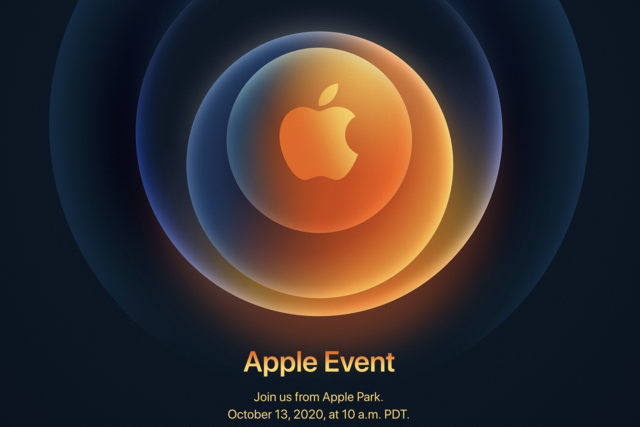
皆さんどのiPhoneにするか、もう決まりましたか?
私はもう決まりましたよ。。。
▼それはこちらです!

Google Pixel5です!
iPhone12の発表会をライブ中継で見終わった後、Pixel5に乗り換えることを決めました。
と言うことで今回は、元iPhoneユーザがiPhone12をやめて、 なぜPixel5を選んだのかを語っていきたいと思います。
そろそろスマホ乗り換えようかと
発売されてからもう3年ほど経ちますが、ずっとiPhone8 Plusを使ってきました。
個人的にこのモデルは神機と思っており歴史に名を遺す名機と言っても過言ではありません。
おサイフケータイ、防水仕様、ワイヤレス充電と、必要な機能は一通り揃っており、ずっと満足して使ってました。
何が良いかって、iPhone8 Plusの最大のウリは、ずばり画面サイズ!
スペック表で見ればiPhone8 Plusよりインチサイズの大きなiPhoneはあるのですが、iPhone8 Plusは画面の横幅がiPhone史上最大なんですよね。
そして、なぜ画面の横幅が必要なのかと言うと、、、
▼スマホでよく漫画を読むからなんです!
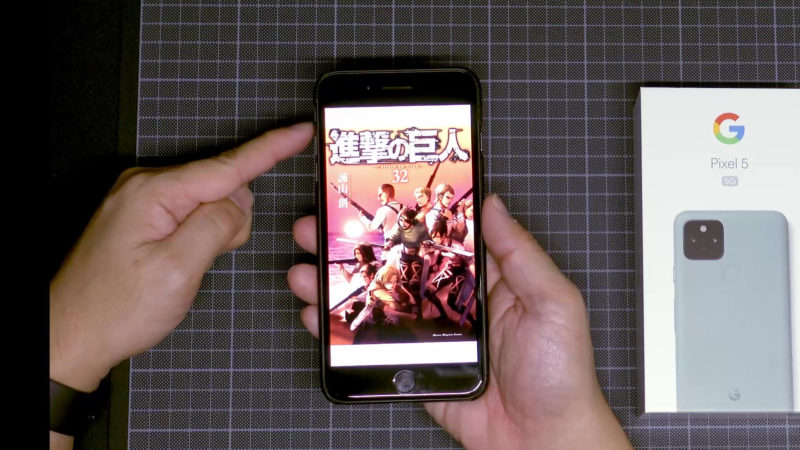
漫画ビュワーとして見た場合、重要なのは画面の横幅で、最近のスマホはみんな縦長になってインチアップしてますが、漫画の場合、縦長になっても上下の表示されない帯が広がるだけで、ページ全体の縮尺は変わらないんですよね。
という訳で、特に乗り換える理由も無かったので、長らくiPhone8 Plusを使い続けていたわけですが、そう言えば電子書籍って全部Kindleで購入しているなぁと気づき、だったらこれでいいじゃんってことになりました。
▼Kindle Paperwhite!
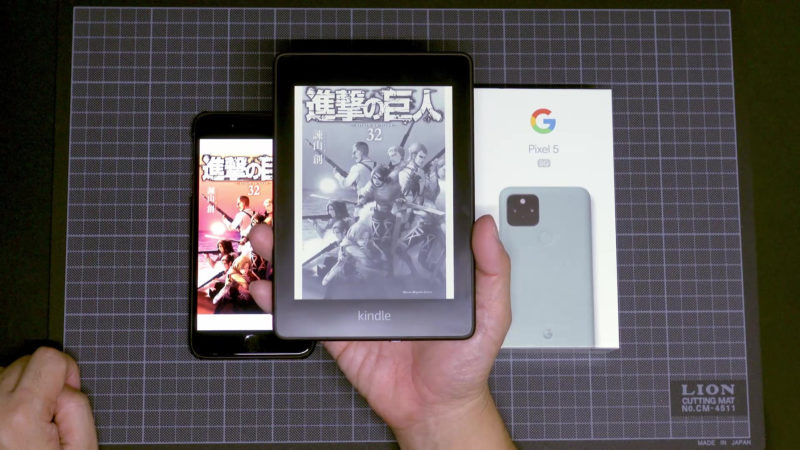
コチラの方が、画面サイズ的にも縦横比的にもiPhone8 Plusより良いですからね。
Amazonのタイムセールで安く売られていたので購入しました。
となると逆にiPhone8 Plusの大きさは仇となり、もう少し小さなスマホが欲しくなりました。
しかもタイミング良く(?)、奥様のスマホの画面が割れてしまったので、iPhone8 Plusを奥様にお下がりにして、自分は最新スマホをゲットしてやろうと悪魔の囁きが(笑
しかもしかも、これまたタイミング良く、秋は新製品ラッシュではありませんか!
iPhone12の発表まで待って、じっくりとどのスマホにするか決めることにしました。
なぜPixel5にしたのか
スマホを買い替えるにあたり、いったい自分はスマホに何を求めるのだろうと、冷静に考えてピックアップしてみました。
- 防水機能 →お風呂でYouTubeをよく見るので
- ワイヤレス充電 →うちの充電は全てワイヤレス!(▶PITAKA MagEZ)
- 超広角ワイドレンズ →車の中など狭いところを撮影することがあるので
- おサイフケータイ →通勤の定期券でSUICAを使用
- SIMフリー端末 →回線がUQモバイルなので
そんなに要求は多くない方だと思いますが、実はこれだけで結構機種が限定されます。
候補として残ったのは下記のものだけでした。
- Sony Xperia1 II SIMフリー版
- Apple iPhone12シリーズ
- Google Pixel5
Xperia1 II を検討
まずはXperia1 IIですが、プロ向けに設定可能なカメラや、4Kシネマティックディスプレイ等、高機能で尖ったスペック。
少し前の自分なら飛びついた機種だと思うんですが、、、カメラはGoProやSony ZV-1持ってるんで、そこまでプロ仕様でなくても良いし、21:9のディスプレイは映像見たり、マルチタスクで便利に使えたりして良さそうとは思ったのですが、その分本体が大きい。
▼本体の大きさ、スペックごりごりで高価な点が引っ掛かり落第となりました。

iPhone12 シリーズ を検討
次にiPhone12。こちらは最後の最後まで悩みました。
10年来iPhone使ってきて、今までの資産(アプリやデータ等)がそのまま使えるし、iPhone12自体も先に挙げた要望を全て満たしている。
ただ残念だったのは指紋認証が無かったことと、Lightning端子が継続されたこと。
iPad Airは指紋認証もtype-C端子もどちらも搭載してきたので期待していたのですがガッカリです。
▼マスク必須のこのご時世に顔認証だけでは辛すぎる!悩んだ結果こちらも落選。

今度会社から支給される携帯がiPhon11に変更になるのも地味に効いていて、iPhone11とiPhone12の二台持ちって、なんか面白みが無いなぁと感じました。
最後まで残ったPixel5
最後に残ったPixel5。
ずば抜けて光るものはないですが、敢えて言えばめちゃめちゃバランスが良い!
一通りの機能を押さえ、そして価格をそこそこ抑えている点が素晴らしい。
加えてPixel5はGoogle謹製ということもあり、他のAndroid端末にはない良いところがあります。
- 余計なアプリが入っていないピュアAndroid端末
- 最新のOSにアップデート出来る
まぁ、最新のOSにアップデート出来るというのはiPhoneなら当たり前のことですが、Android端末でこれを謳っている製品は珍しいです。
サイズやシンプルなデザインも自分好みで、今回はiPhoneを見限ってPixel5を購入することにしました!
Pixel5開封~製品紹介
めちゃめちゃ前置き長くなってしまいましたが、Pixel5を開封して見ていきましょう。
▼シンプルでセンスのあるパッケージ。イイじゃないですか!
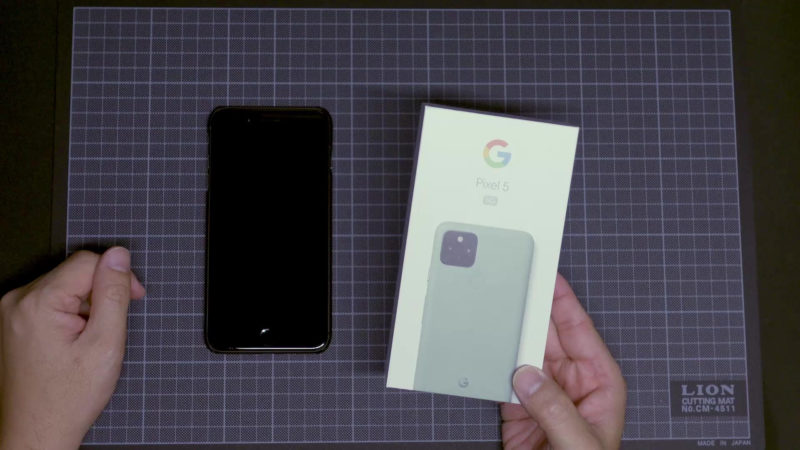
▼箱の中身はこんな感じです。
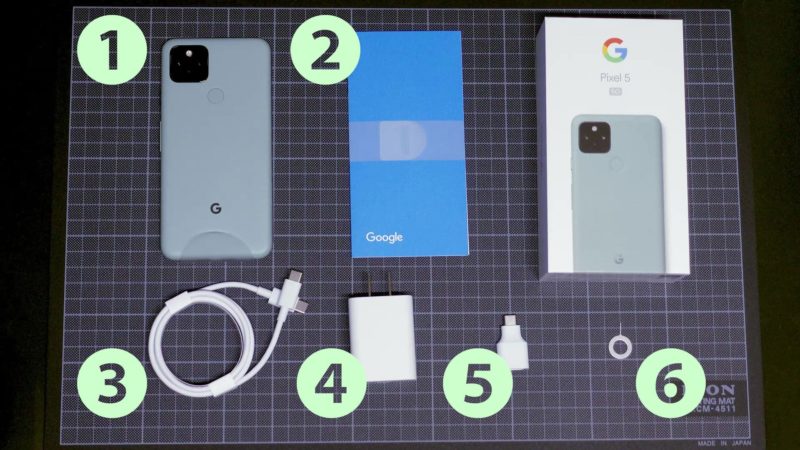
- Pixel5
- クイックガイド(冊子類)
- USB typeC-typeC 充電ケーブル
- AC電源アダプター(18W)
- クイックスイッチアダプター
- SIMトレー外し用ピン
今回Appleはエコ推しで付属品をかなり少なくしてきましたが、Pixel5は従来通りの付属品構成ですね。
▼本体ですが、今回はソータセージという珍しい色のものを選びました。

薄い緑と水色を混ぜたような色で、本体のサラサラとした質感もあって、印象としては、ものすごく高級な「石」といった感じですw
そして、手に持った時の第一印象は「軽い」でした。
スマホなんて軽ければ軽い方が良いだろうと思ってましたが、逆に軽すぎて不安を感じる程です。何かオモチャのスマホを持ってるような錯覚を感じます。
本体サイズはギリギリ指が隅々まで届く感じで、これ以上少しでも大きければ無理でしたね。ナイスサイズです!
▼電源入れて画面表示してみました。まさに前面全部画面!って感じ。
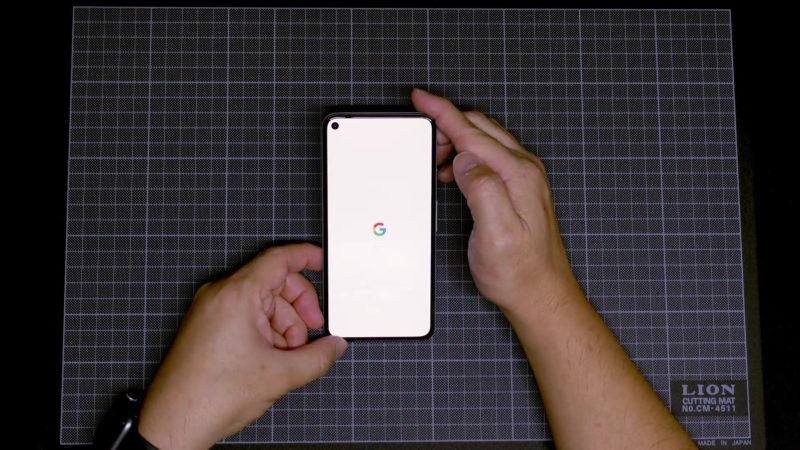
初めての有機EL(OLED)画面ですが、正直今までの画面との違いは分かりませんでした。
iPhoneからAndroidへ移行する際の注意点
さて、無事初期設定も終わったので、次はiPhoneからアプリやら写真やら移行していかないといけないのですが、iPhoneからAndroid端末へ移行する際に、どうしても引き継げないものがあります。
自分も事前に下調べしたので、以下にまとめておきます。
Apple Watch

まず始めにApple Watchですが、これはAndroid端末で使うことは出来ません。
と言うかiPadですら使えないので、完全にiPhone専用となっています。
と言う訳でApple Watchはスッパリ諦めて、ここらで新しいスマートウォッチに乗り換えようかと思います。
モバイルSuicaの残高

モバイルSuicaの残高も移行することは出来ません。
iPhone側で払い戻しを行う必要があるのですが、残高の払い戻しは銀行振込となり手数料として220円取られてしまいます。
と言うことで残高は使いきってしまうのが良いので、私はAmazonのチャージ型ギフト券で使い切りました。
Amazonギフト券のチャージ額は1円単位で指定可能で、モバイルSuicaでも支払いが出来るので、余すことなく使い切ることが出来ます。
LINEのトーク履歴

LINEにメールアドレスを登録していれば、アルバムやノート等、トーク履歴以外のものは、移行先でログインすればそのまま引き続がれて使用出来るのですが、一番肝心なトーク履歴だけは移行されません。
大切な思い出のトークや、やり取りの途中のトークがある場合は、そのトークをテキストやスクショに変換し、Keepに保存するというやり方しか無いようです。
トークをテキストに変換
- 変換したいトークを開く
- 画面上部にあるサブメニュー[三]を開く
- [その他]→[トーク履歴を送信]→アプリリストから[LINE]を選び[LINE Keep]を選択
テキストに変換した場合はスタンプが見れなくなります。
トークをスクショに変換
- 変換したいトークを開く
- スクショを開始したい位置を長押しして開いたメニューから[スクショ]を選ぶ
- スクショを終了したい位置を選ぶ
- 画面下部の[スクショ]ボタンをタップする
- スクショが表示されたら画面下左の共有をタップし[Keep]を選ぶ
スクショに変換した場合はスタンプは残りますがテキストで検索は出来ません。
LINEの移行っていつも大変なイメージがありますが、いつまで経ってもクラウドに移行しないですね。。。
ミュージック

iTunesで購入した楽曲は通常Androidには移行できません。iTunesで買いまくってたのに困ったもんです。
しかしこれは、AppleMusicのサブスクを契約すればOK!
AndroidにもAppleMusicのアプリがあるので、そのまま利用する事が出来ます。
AppleMusicを使えば、今まで購入した楽曲はもちろん、CDで取り込んだ楽曲もiCloudミュージックライブラリに保存しておけば、AppleMusic経由で利用することが出来ます。
AppleMusicは個人で月額980円、ファミリーだと月額1480円必要となりますが、今まで1曲200円~300円で購入していたことを考えると、最新の曲が聞き放題(ダウンロードも可)なので、AppleMusicの方が安上がりな気がします。
最近、嫁も娘もiPhoneユーザになり、この辺でファミリー契約しようかなと思っていたので、丁度良いきっかけになりました。
AirPods ProはPixel5で使えるのか
最後にAirPods ProがPixel5で使えるのか試してみました。
接続する前に、Pixel5にはバッテリーシェア機能が実装されたので、AirPods Proも充電出来るか確認してみました。ここで充電出来ないようであればAirPods Proの魅力半減です。
▼「電池の共有」をオンにすることでバッテリーシェアが準備状態になります。
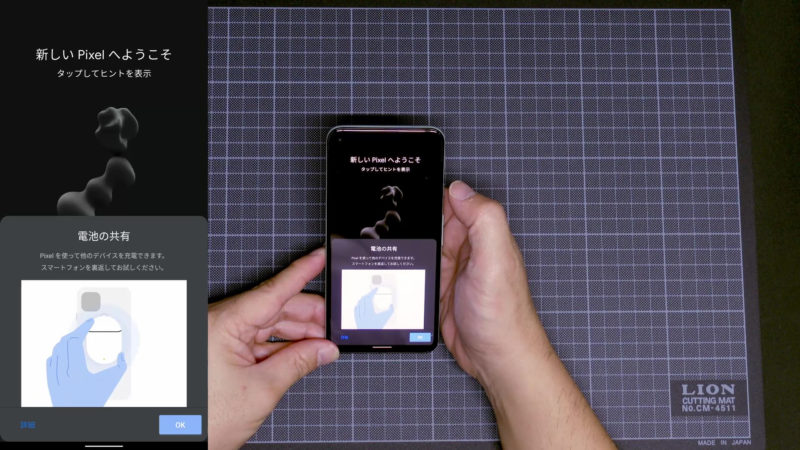
▼本体裏の指紋認証のあたりにAirPods Proを置いたところ無事充電されました!
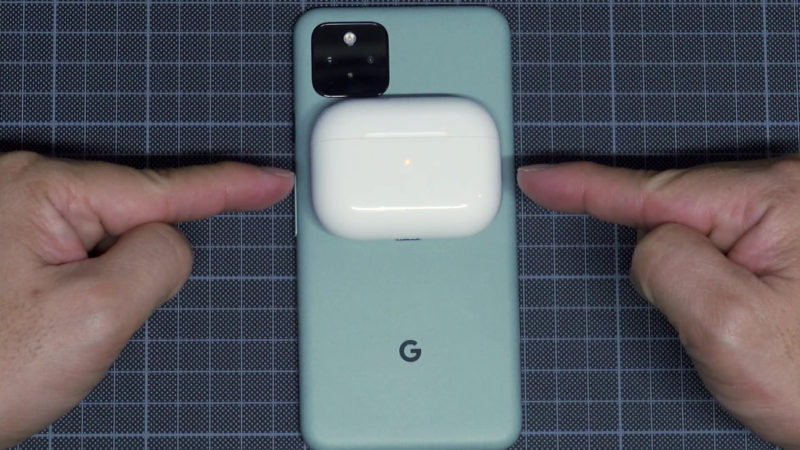
AirPods Proは普通にqi規格で充電出来るので当たり前ですね。
さて、そうであればペアリングして使い勝手を調べたいところです。
▼ペアリング方法は通常のBluetoothデバイスと同じであっけなく接続されました。
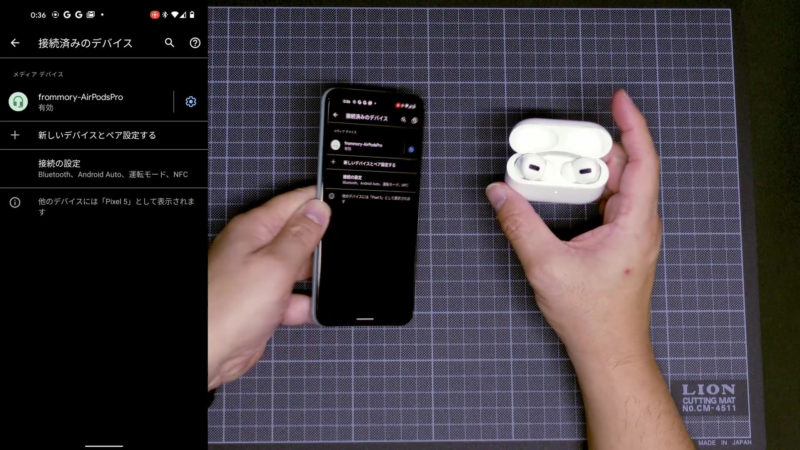
ペアリング後はiPhoneと同様、AirPods Proを耳に装着すればPixel5に自動的に接続され、ノイズキャンセリングも有効になりました。
ワイヤレスイヤホンで気になるものと言えば音声遅延ですが、YouTubeを視聴して確認したところ、特に音声が遅れてくるようなことはなく、遅延は気になりませんでした。
マーベラス!
まとめ
長らくAppleの呪縛でiPhoneを使用してきましたが、ようやくAndroid端末へ乗り換えることが出来ました。
乗り換える際は、自分にとって必要な機能と、移行するものを一通り整理しておかないと「こんなつもりじゃなかった」と後悔するかもしれません。
「最新機種に買い替えること」だけが目的ではないはずです。
周りの雰囲気に流されず、本当に自分にとって必要なものを選んでいきましょう!
▼動画もあります。是非ご覧ください!


































コメント